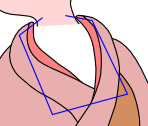|
サイズ: 2415
コメント:
|
← 2012-11-18 02:03:48時点のリビジョン21 ⇥
サイズ: 3054
コメント:
|
| 削除された箇所はこのように表示されます。 | 追加された箇所はこのように表示されます。 |
| 行 29: | 行 29: |
| 胸元を描き忘れているかもしれません。 説明していませんでした。 |
|
| 行 30: | 行 32: |
青の線で示したように囲んで着色し、着物より背面に置けばよい。 この部品はどのレイヤーに描いたらよいでしょうか? |
|
| 行 31: | 行 38: |
顔レイヤーに描く方法と、着物レイヤーに描く方法があります。 どちらでもかまいません。 自分の分かり易い方で行ってください。 部品を他のレイヤーに移したり、 レイヤーの重なり順を変えたり する方法は[[レイヤーと部品の重なり]]のページで解説しています。 |
着色とトレースの確認
前回の続きです。
着色
トレースの作業では、 着物の色などは適当につけてましたが、 ここで好みの色に着色しなおしましょう。
作業のために半透明にしたものがあれば、 不透明になおしておきます。
確認
隙間が無いように塗れているか確認しましょう。
- 顔と着物のレイヤーの表示のみON(下絵レイヤーの表示をOFF)にするとよくわかります。
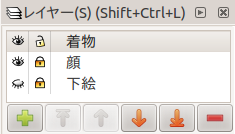
およそこのようになっているでしょうか?
胸元を描く
胸元を描き忘れているかもしれません。 説明していませんでした。
青の線で示したように囲んで着色し、着物より背面に置けばよい。
この部品はどのレイヤーに描いたらよいでしょうか?
顔レイヤーに描く方法と、着物レイヤーに描く方法があります。 どちらでもかまいません。 自分の分かり易い方で行ってください。
部品を他のレイヤーに移したり、 レイヤーの重なり順を変えたり する方法はレイヤーと部品の重なりのページで解説しています。
トレースの修正
うまく塗れなかった部分がある人は修正しましょう。 症状としては次の3つが考えられます。
- 囲まれていないために塗れない
- 2つの部品の間に隙間ができる
- 重なりの関係がうまくできない
囲まれていないために塗れない場合
塗りたい部分が1本のパスで囲まれていないと着色できません。
- 1本の線で囲むようにトレースします。
- 途中までの線に続けて描くには、線を選択してから、端の◇から描き始めます。
2つの部品の間に隙間ができる場合
両側の部品とも、その形のとおりにトレースしようとすると隙間ができます。 同じ線を2度、まったく同じ形にトレースするのは困難です。 2つの部品が隣り合っているのではなく、重なっていると考えて描きます。 前面(手前)にある部品は見えている形に描かなければなりませんが、後ろ側の部品は少し重なるように適当な形で描けばよい。
後ろ側の部品のパスを修正して、前側の部品に少し重なるように修正すればよい。
重なりの関係がうまくできない場合
部品の重なりを調整しても、どうしても重なりがうまくいかないときがあります。
- 部品のどれかを分けて描けば解決できます。